- Guide per Montare Video
- 1.Convertitori da audio a testo online gratuiti
- 2.Gli 9 migliori generatori di voci AI
- 3.Idee, Musica e Frasi per Video di Compleanno
- 4.Come Generare Sottotitoli Automatici in Video
- 5.Software Migliori per Montaggio Video con IA
- 6.Strumenti Online Migliori per Rimuovere Voce
- 7.Come Sostituire i Volti nei Video
- 8.Migliori Lettori Video Gratuiti per PC
- 9.Migliori programmi gratuiti per riprodurre DVD
- 10.Rimuovere rumori di sottofondo da video
- 11.Creare Video di Mappa di Viaggio Animata
- 12.I 10 Migliori Cutter Video Gratuiti
- Miglior Editor Video su PC: Filmora
- Provalo gratuitamente Provalo gratuitamente
Soluzioni praticabili per la conversione di XML, SSA, TTML, ecc. in SRT
Aggiornato il 09/04/2024• Soluzioni comprovate
Se avete difficoltà a inserire i sottotitoli nel vostro film, siete nel posto giusto.
In questa guida spiegheremo come convertire il formato dei sottotitoli SSA in SRT. Non solo, ma anche altri formati di sottotitoli popolari come XML to SRT, TTML to SRT, STL to SRT e VOB to SRT.
Ma perché convertire ogni formato in SRT prima di utilizzarlo ? È davvero così sorprendente ?
Certo. Il file dei sottotitoli SubRip (SRT) è un formato universale che funziona perfettamente su quasi tutti i lettori multimediali, i social network o altre piattaforme. La conversione dei sottotitoli in formato SRT può quindi essere la soluzione giusta nella maggior parte dei casi.
Ma prima di scoprire come convertire diversi formati di sottotitoli in SRT, diamo una breve panoramica di questi diversi formati di sottotitoli.
In questo articolo
Che aspetto hanno SRT, SSA, XML e così via ?
1. SRT
In primo luogo, c'è una sezione per il numero di sottotitoli, seguita dall'ora in cui il sottotitolo appare e termina. Poi viene il sottotitolo che apparirà.
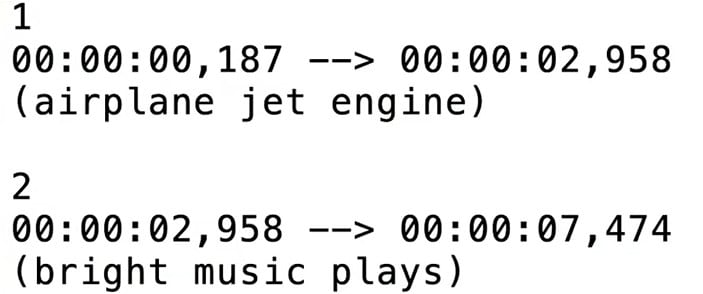
2. SSA
Si tratta di un file di testo semplice composto da tre sezioni: Info script, Stili ed Eventi.
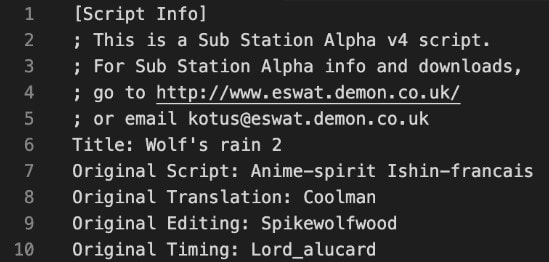
3. XML
Questo formato di sottotitoli contiene la codifica, la durata e il contenuto dei sottotitoli come questo,
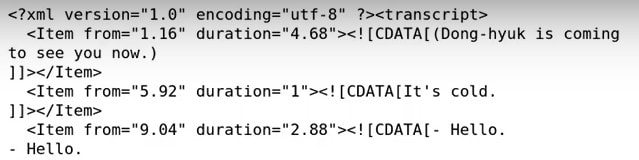
4. TTML
Si tratta di un formato basato su XML che ha un aspetto un po' complicato, con <> che appare in molti punti.
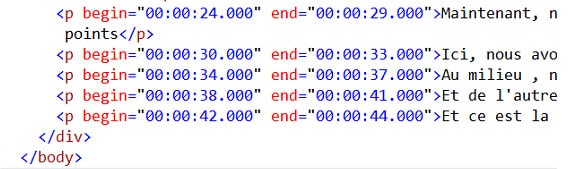
5. STL
In questo formato di sottotitoli manca una sezione di temporizzazione come in SRT.
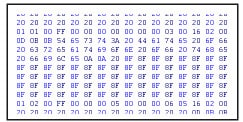
6. VOB
Si tratta di un contenitore per audio, video o sottotitoli che ha questo aspetto.
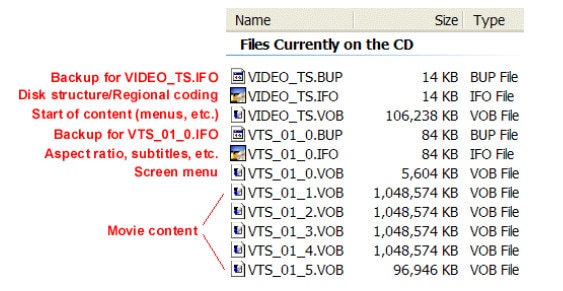
Dopo aver visto l'aspetto di questi formati, abbiamo organizzato altre caratteristiche di questi formati di sottotitoli in una tabella di confronto. Diamo quindi un'occhiata.
La tabella di confronto per i diversi formati di sottotitoli
| Caratteristiche/Formati dei sottotitoli | SRT | SSA | XML | TTML | STL | VOB |
| Estensione file | .srt | .ssa, .ass | .xml | .ttml, .dfxp | .stl | .vob |
| Su cosa si basa | Basato sul testo | Basato sul testo | Basato su SGML | Basato su XML | Basato sul testo | Immagine, audio, video e DVD |
| Limitazione | per funzionare correttamente sono necessarie una formattazione e una formulazione precise. | Controllo dei timecode complessi. | Non è ottimizzato per la velocità di accesso. | Un limite del circuito del 10%. | Un numero di personaggi, | Molti lettori multimediali non supportano questo formato. |
| Personalizzazione dello stile | NO | Sì | Sì | Sì | Sì | – |
| utilizzato più spesso da | per aggiungere sottotitoli a film e altri video. | I fan dell'anime possono fare i sottotitoli da soli. | Industria informatica e linguaggi dei programmatori. | televisione, streaming e VOD. | canali di trasmissione e servizi VOD per la codifica dei sottotitoli. | Industria del DVD. |
| Compatibilità con i social media | YouTube, Twitter, / | Facebook, Youtube e altri. | Twitter, Facebook e altri. | Facebook, YouTube. | YouTube, Facebook. | Facebook. |
Ora che avete visto un confronto tra i diversi formati di sottotitoli, dovete convenire che SRT è il migliore di tutti, senza dubbio.
Pertanto, è ora di vedere come convertire questi formati di sottotitoli in SRT senza troppi problemi.
Come convertire SSA in SRT
Se avete difficoltà a importare un file SSA nel vostro lettore multimediale, convertitelo in SRT. Il miglior software gratuito e online per convertire SSA in SRT è VEED.IO. Vediamo come farlo in modo graduale.
Passo 1Visitare VEED.IO Subtitle Editor e cliccare su " Upload Your Subtitle File " per scegliere il sottotitolo in formato SSA dal proprio dispositivo o trascinarlo qui.
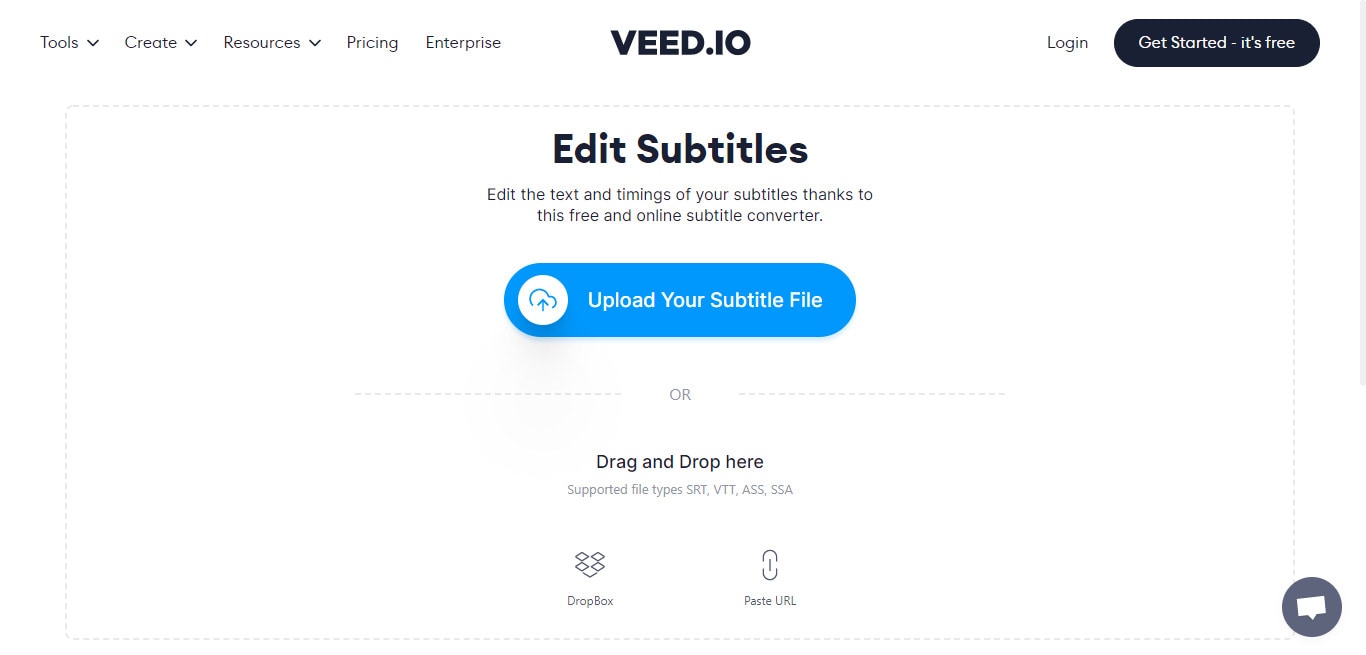
Passo 2Ora selezionate " .srt " come formato di uscita dall'angolo in alto a sinistra dello schermo.
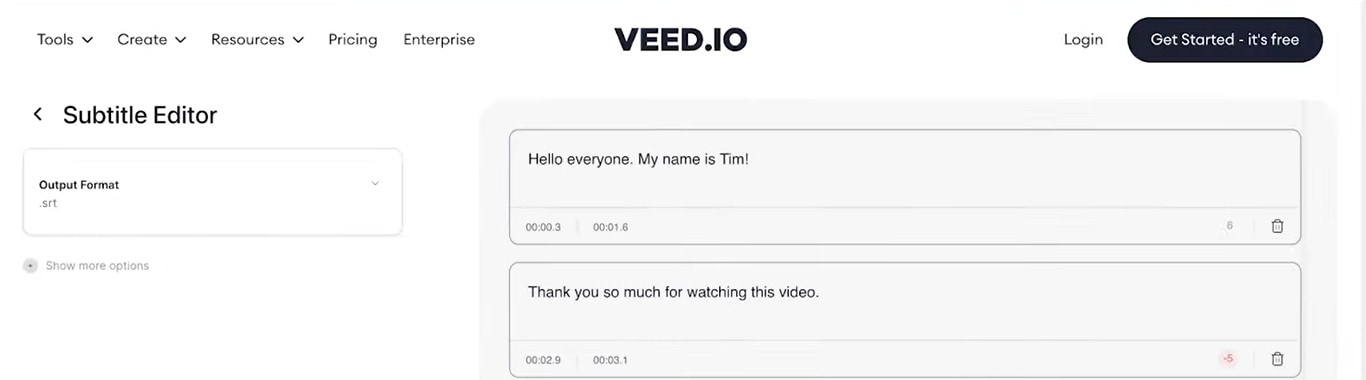
Passo 3Dopo di che, è sufficiente cliccare sul pulsante " Scarica " nell'angolo in basso a sinistra dello schermo per convertire il formato dei sottotitoli.
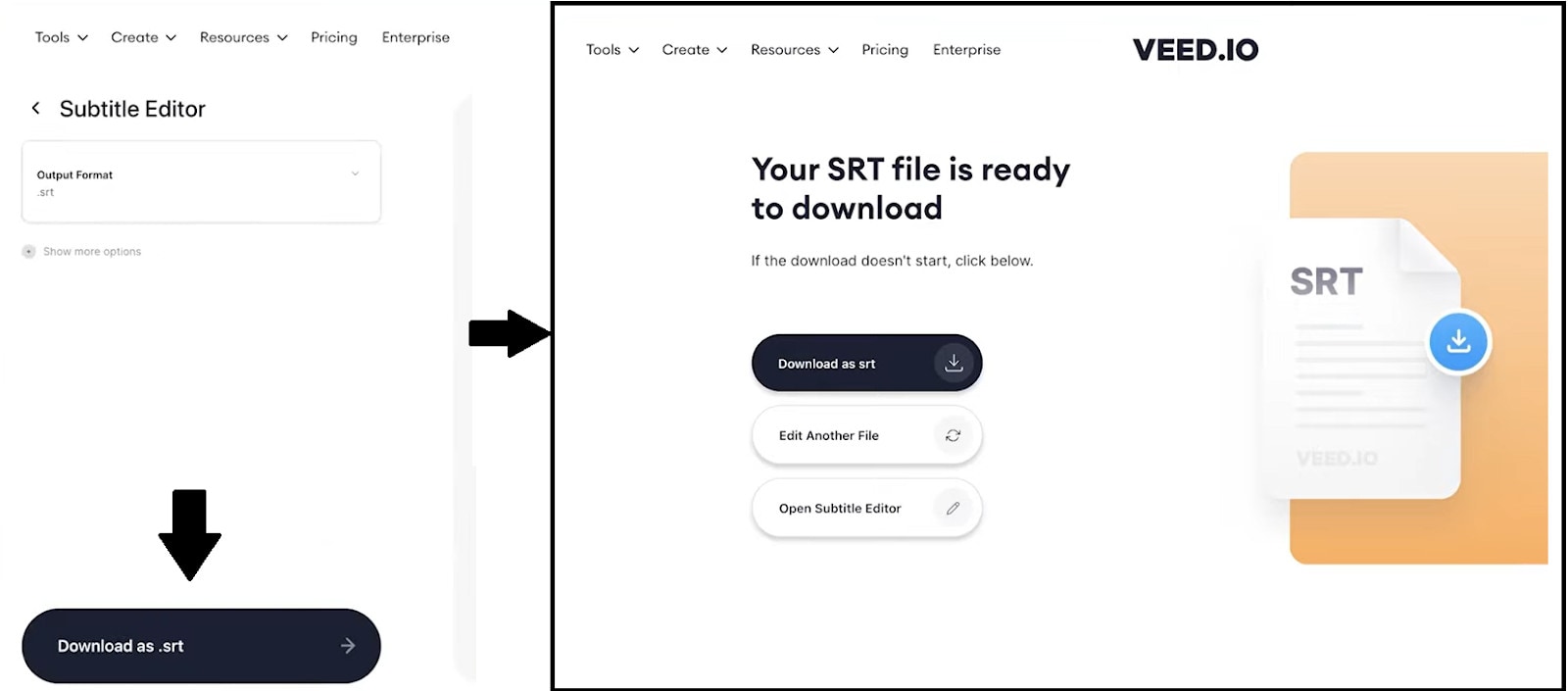
Ora che sappiamo come convertire il formato dei sottotitoli SSA in formato SRT, convertiamo il formato XML in SRT.
Come convertire XML in SRT
Poiché il formato dei sottotitoli XML è utilizzato nel linguaggio dei marcatori, molti lettori video non supportano questo tipo di formato. La maggior parte dei lettori video supporta facilmente i file SRT, che sono specializzati per video e film.
Pertanto, per convertire i sottotitoli XML in SRT, ecco i passi da seguire.
Passo 1 Prima di tutto, accedere a GoTranscript Subtitle Converter".
Passo 2 Ora cliccate sull'opzione " Carica " e selezionate il sottotitolo XML per il vostro dispositivo.
Passo 3 Successivamente, selezionare " SubRip (.srt) " dalla casella centrale.
Passo 4 Una volta terminato, premere l'opzione " Converti " dalla casella di destra per convertire i sottotitoli XML in formato SRT.
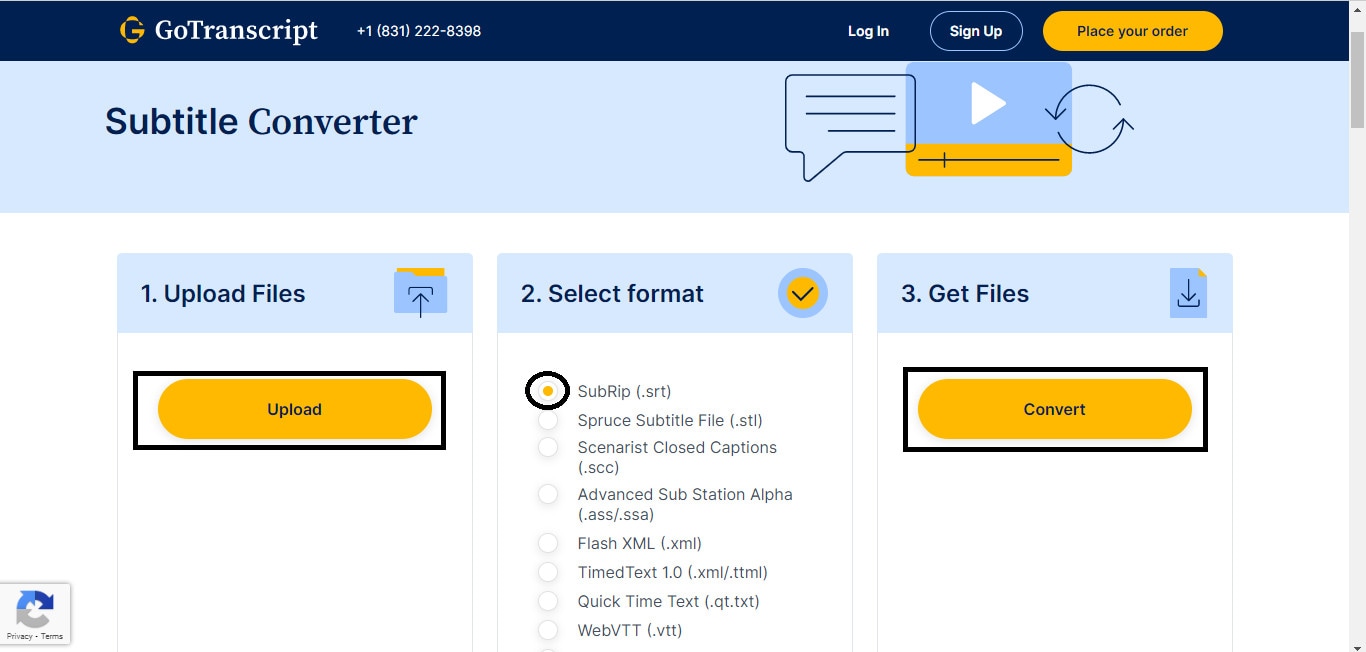
Passiamo ora alla conversione del TTML in formato SRT.
Come convertire TTML in SRT
Il TTML è un formato di didascalia complesso che presenta errori con molti lettori video. Si consiglia quindi di convertirlo in SRT prima di inserirlo in un video.
E per convertire il TTML in SRT, BetterConverter è la scelta giusta.
Ecco una guida passo passo su come convertire TTML in SRT utilizzando BetterConverter.
Passo 1Per prima cosa, visitate il Convertitore online di sottotitoli da TTML a SRT di BetterConverter.
Passo 2Ora cliccate sull'opzione " sfoglia " per aprire un sottotitolo TTML dal vostro dispositivo.
Passo 3Una volta caricato il file, premere l'opzione " Converti " per convertire il sottotitolo TTML in formato SRT.
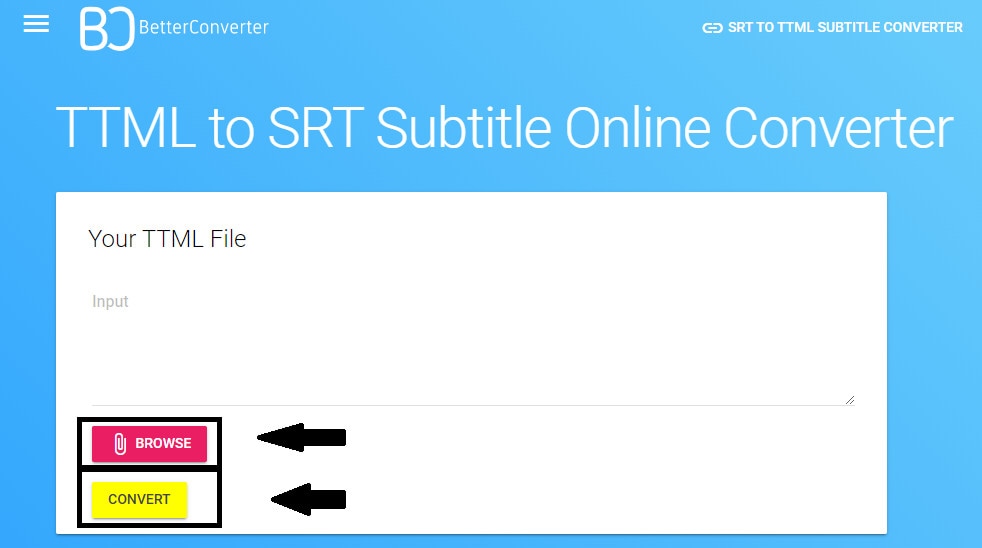
Dopo il TTML, è il momento di convertire i sottotitoli STL in formato SRT.
Come convertire STL in SRT
Realizzati per scopi di trasmissione, i sottotitoli STL sono un tipo di sottotitoli professionali che utilizzano alcune codifiche speciali. Pertanto, la maggior parte dei comuni lettori video non è in grado di supportare questi file ed è necessario convertirli in file SRT, che sono di tipo universale.
Il software online che utilizzeremo ora è un convertitore di sottotitoli di Converthelper.
Per convertire i sottotitoli STL in formato SRT, è necessario procedere come segue
Passo 1 Andare al " Convertitore da STL a SRT " di Converthelper.
Passo 2 Ora caricate il vostro sottotitolo STL premendo l'opzione " Carica ".
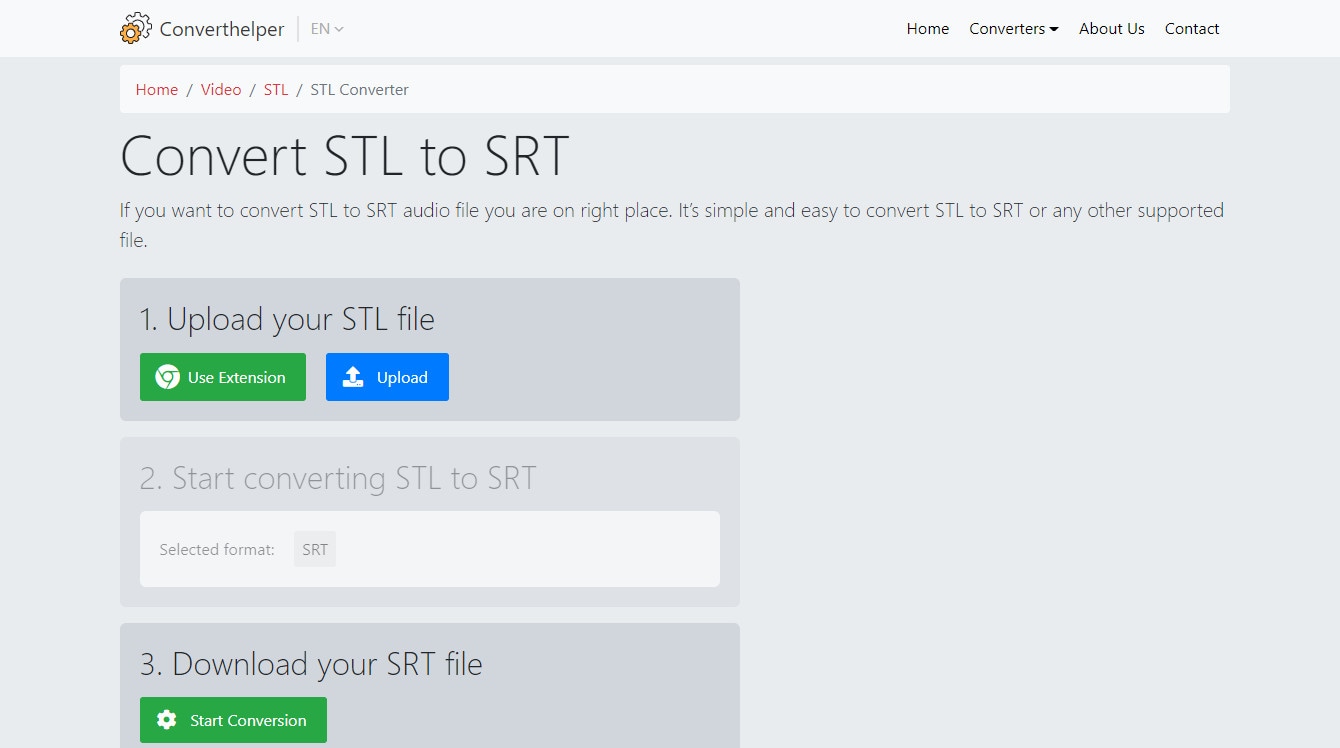
Passo 3Dopodiché, premere " Avvia conversione " per convertire i sottotitoli.
Passo 4Tutto quello che dovete fare è aspettare pazientemente che il processo finisca e poi caricare i sottotitoli convertiti.
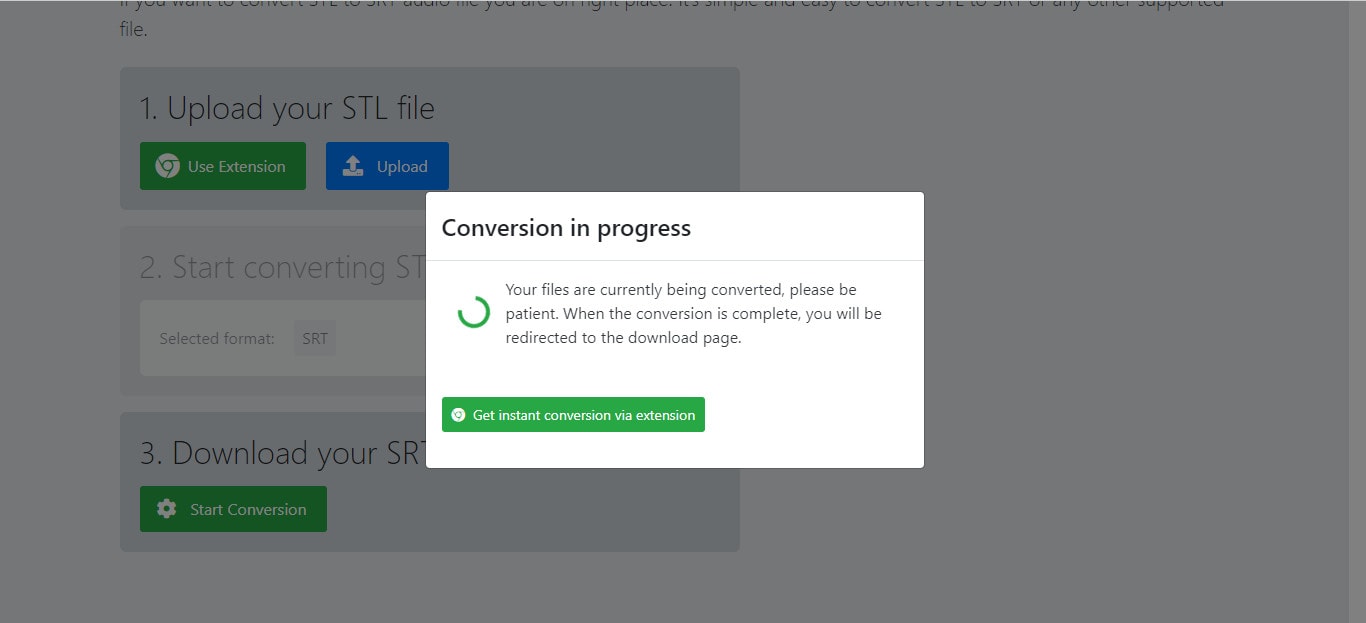
L'ultimo formato di sottotitoli che convertiremo in SRT è il formato VOB. Vediamo come fare.
Come convertire VOB in SRT
Un file con estensione .vob è un file DVD Video Object che contiene contenuti video, audio o anche sottotitoli. La maggior parte dei lettori multimediali non è in grado di smistare questi tipi di file di sottotitoli. È quindi necessario convertirli in file SRT prima di utilizzarli.
La soluzione migliore per convertire un sottotitolo VOB in SRT è SONIX.
Ecco una guida passo passo su come convertire VOB in SRT.
Passo 1Prima di tutto, iscrivetevi a SONIX per ottenere una trascrizione gratuita di 30 minuti (in seguito verranno applicate delle tariffe).
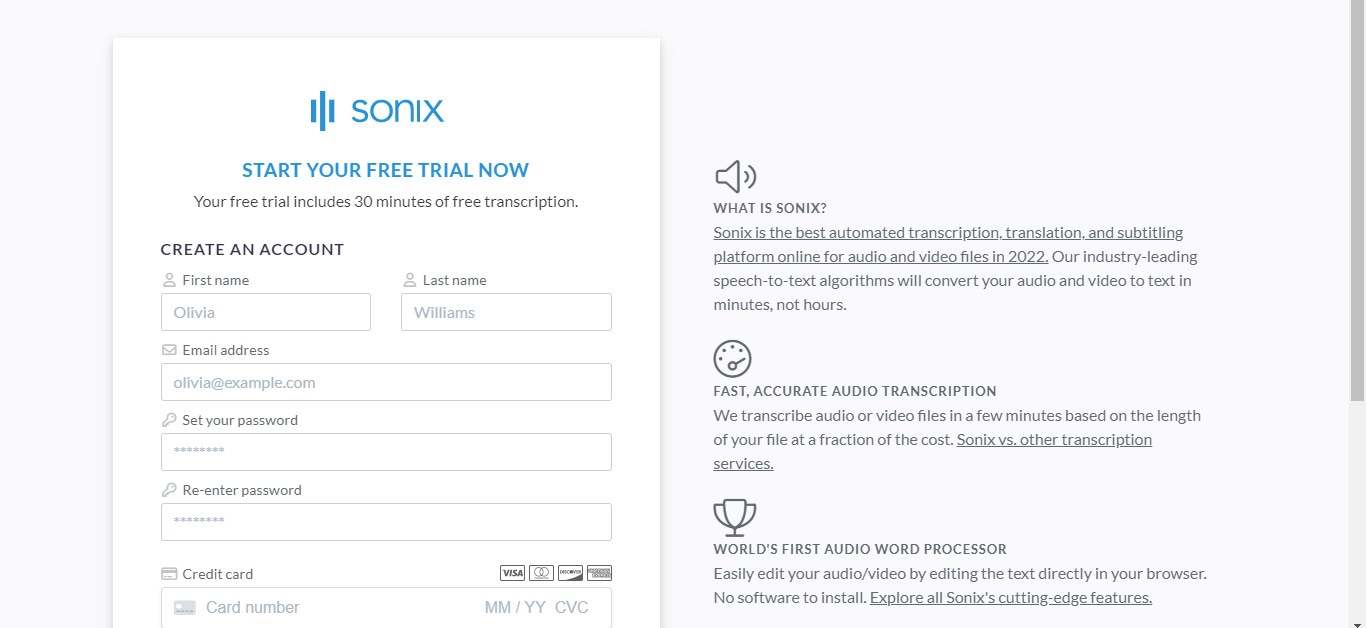
Passo 2Ora è necessario caricare il file VOB trascinandolo sull'interfaccia o selezionandolo dal dispositivo, da Dropbox o da Google Drive.
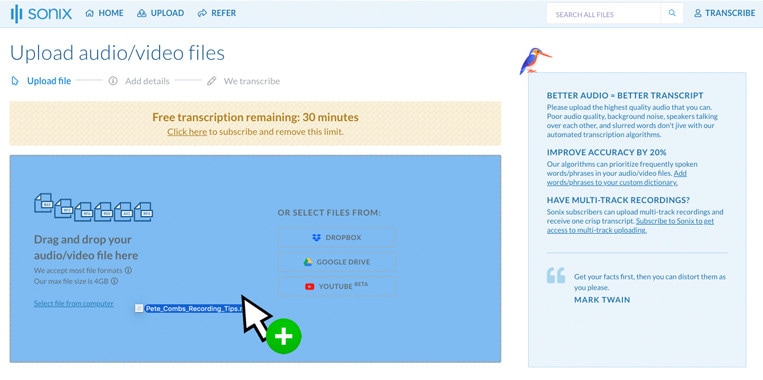
Passo 3Dopo aver selezionato la lingua del file VOB, cliccate su " Start Transcribing Now " per iniziare la trascrizione.
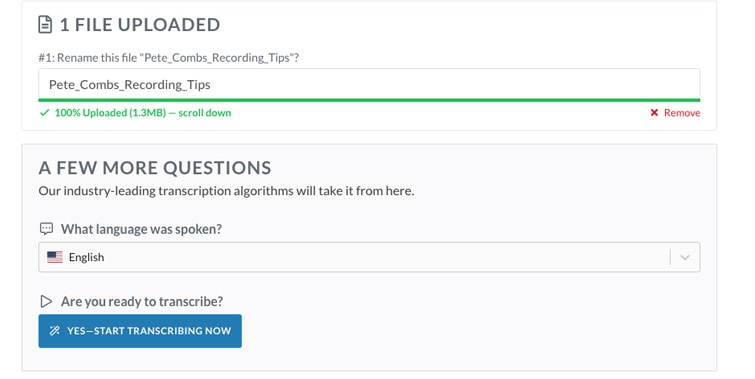
Passo 4 Una volta fatto, l'audio del file VOB verrà automaticamente convertito in formato SRT in pochi minuti.
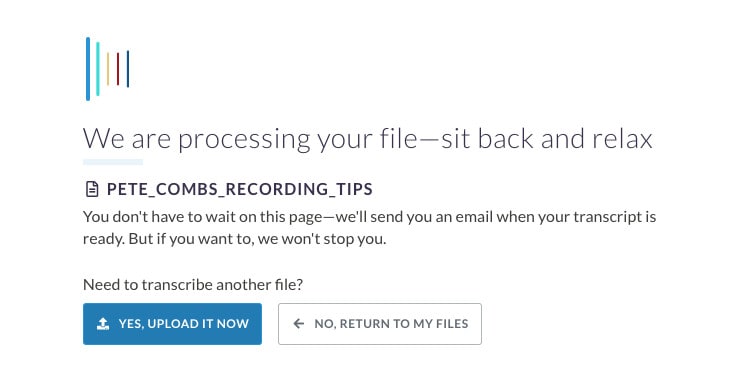
Passo 5 Quindi, premere il pulsante "Esporta" e apparirà un menu a tendina.
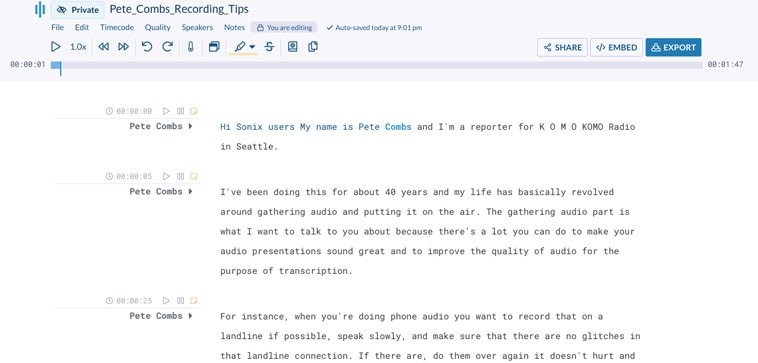
Passo 6 Ora selezionate il " File sottotitoli SubRip(.srt) " e cliccate su " Esporta ".
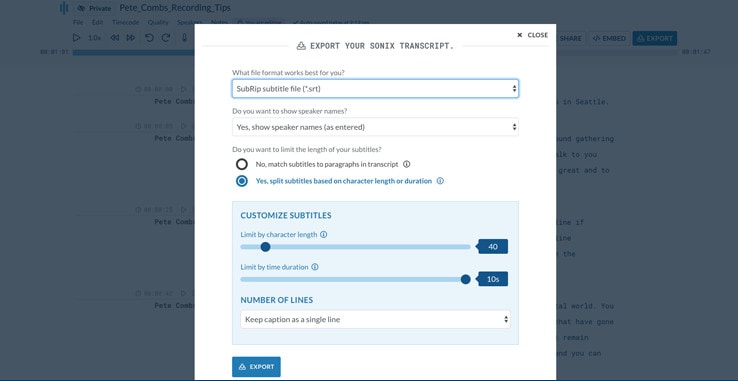
Infine, verrà salvata la versione SRT del file VOB.
Congratulazioni !
Ora che sapete come convertire i formati dei sottotitoli in SubRip (SRT), potrete godervi i sottotitoli con i vostri film.
Cosa ? Non sapete come aggiungere i sottotitoli SRT al vostro film ? Non preoccupatevi, perché non siete gli unici.
Molti utenti pongono domande del tipo: " Come faccio ad aprire il file SRT con un lettore video in modo che i sottotitoli vengano riprodotti insieme al film ?".
Se questo è il vostro caso, ecco un consiglio in più per voi.
Suggerimenti bonus : Il modo migliore per modificare lo stile dei sottotitoli SRT per i video
Aggiungere il file dei sottotitoli SRT al video non è un problema se si utilizza lo strumento giusto.
Ma qual è il software migliore per questo ? Ovviamente, èWondershare Filmora.
Wondershare Filmora
Filmoradi Wondershare è un editor video all-in-one per computer Windows e macOS, in grado di gestire senza problemi anche i file dei sottotitoli. È possibile importare facilmente i file SRT e aggiungerli ai filmati. Inoltre, è possibile convertire la voce in un sottotitolo o aggiungere un sottotitolo manuale al video.
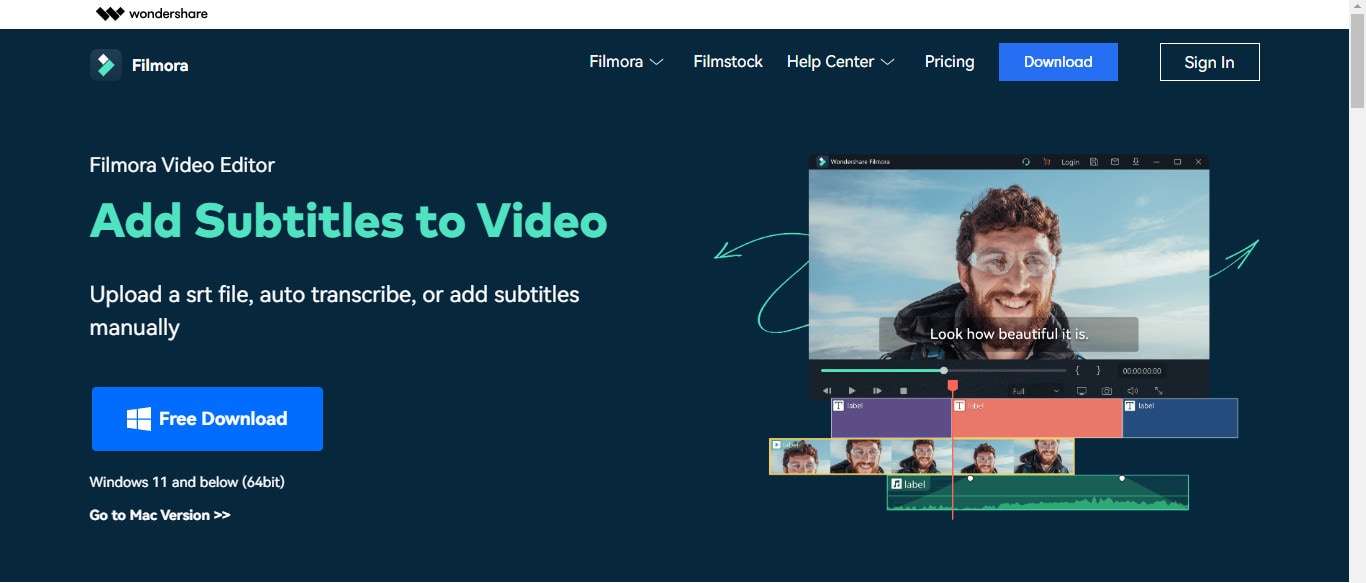
E non è tutto.
Sapevate che è anche possibile modificare lo stile o la tempistica dei sottotitoli SRT conFilmora ? Se non l'avete fatto, allargate i vostri orizzonti, perché potete farlo anche senza grandi conoscenze tecniche.
Vediamo come importare un file SRT con Filmora.
Importare file SRT esistenti
Ecco i passaggi da seguire per aggiungere un file di sottotitoli SRT ai filmati.
Puoi scaricare e provare Filmora Video Editor tramite i link seguenti:
 Garanzia di Download Sicuro, zero malware
Garanzia di Download Sicuro, zero malware
 Garanzia di Download Sicuro, zero malware
Garanzia di Download Sicuro, zero malware
(vai a scaricare Filmora mobile sul tuo dispositivo mobile tramite Appstore e GooglePlay).
*Le informazioni sul prodotto e sulla fatturazione ti verranno inviate via email dopo l'acquisto.
Passo 1Scaricate e installate l'ultima versione di Wondershare Filmora dal sito ufficiale.
Passo 2Avviare il software e cliccare su " Nuovo progetto ".
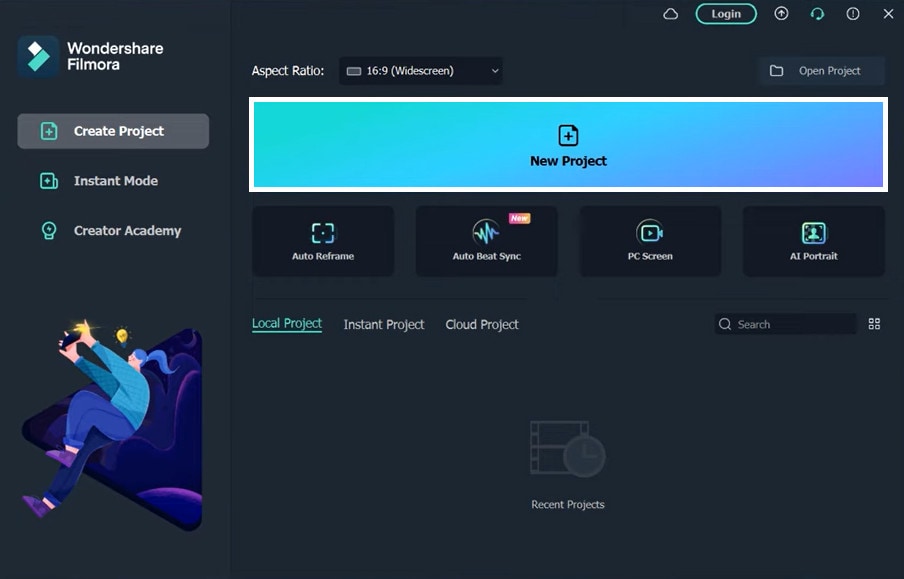
Passo 3A questo punto, cliccare su " Importa media " o trascinare il video e il file dei sottotitoli SRT.
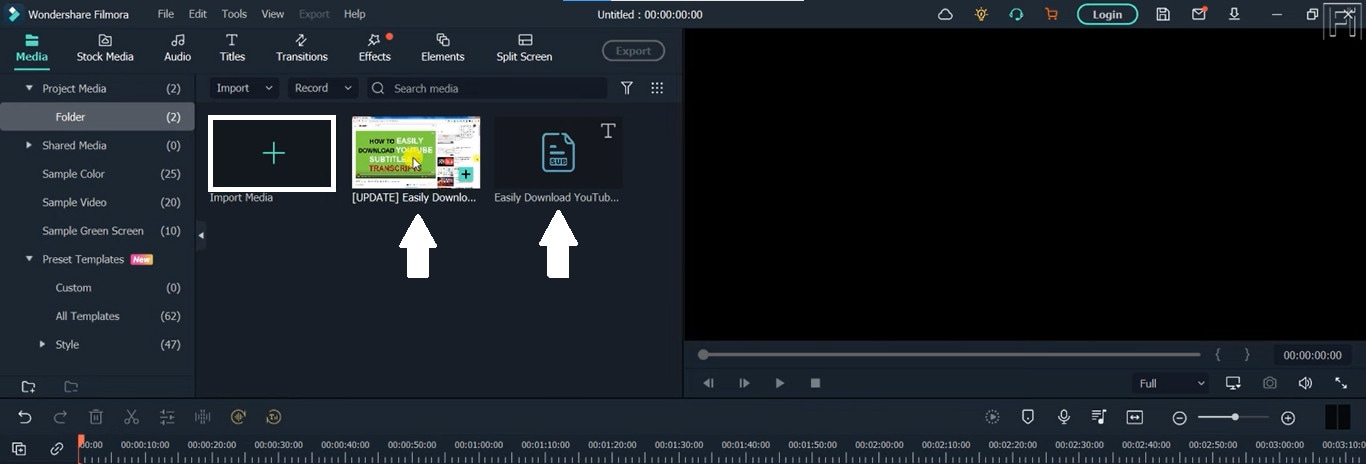
Una volta fatto, trascinate prima il file video nel tratto video sottostante e poi il file dei sottotitoli SRT.
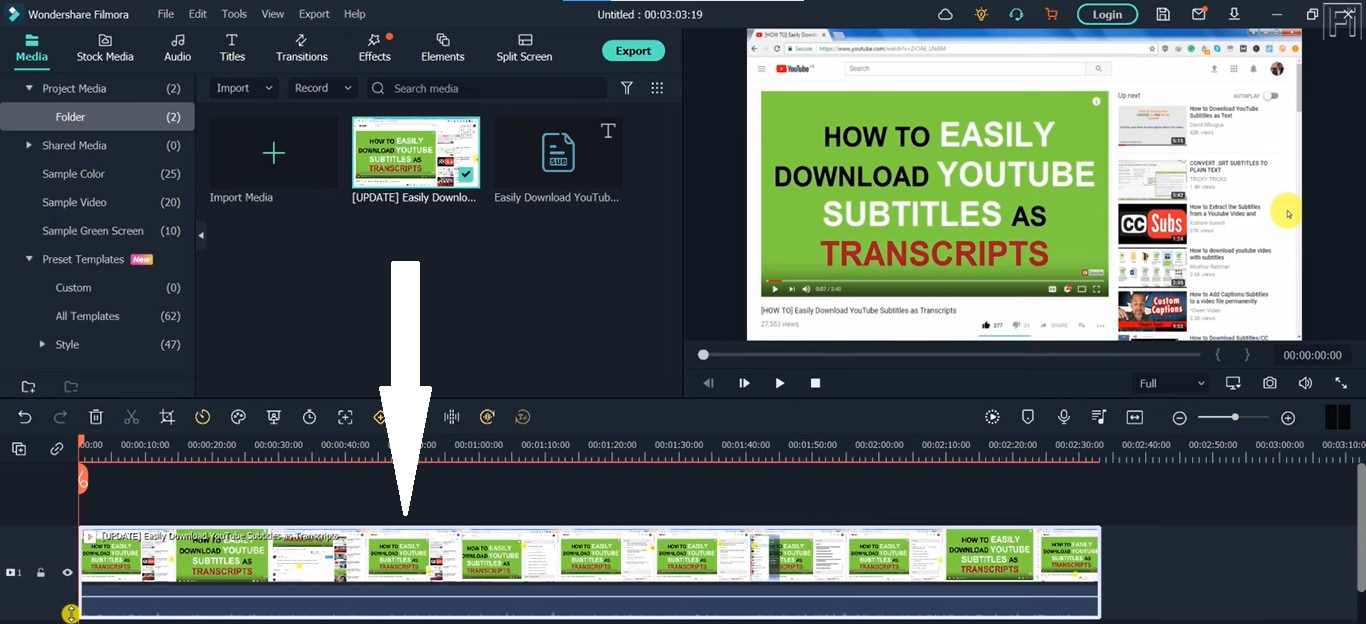
" https://images.wondershare.com/filmora/article-images/2022/09/convert-xml-to-srt-26.jpg" alt="drag and drop" />
Passo 5Infine, premere il pulsante " Esporta " per salvare il video con i sottotitoli.
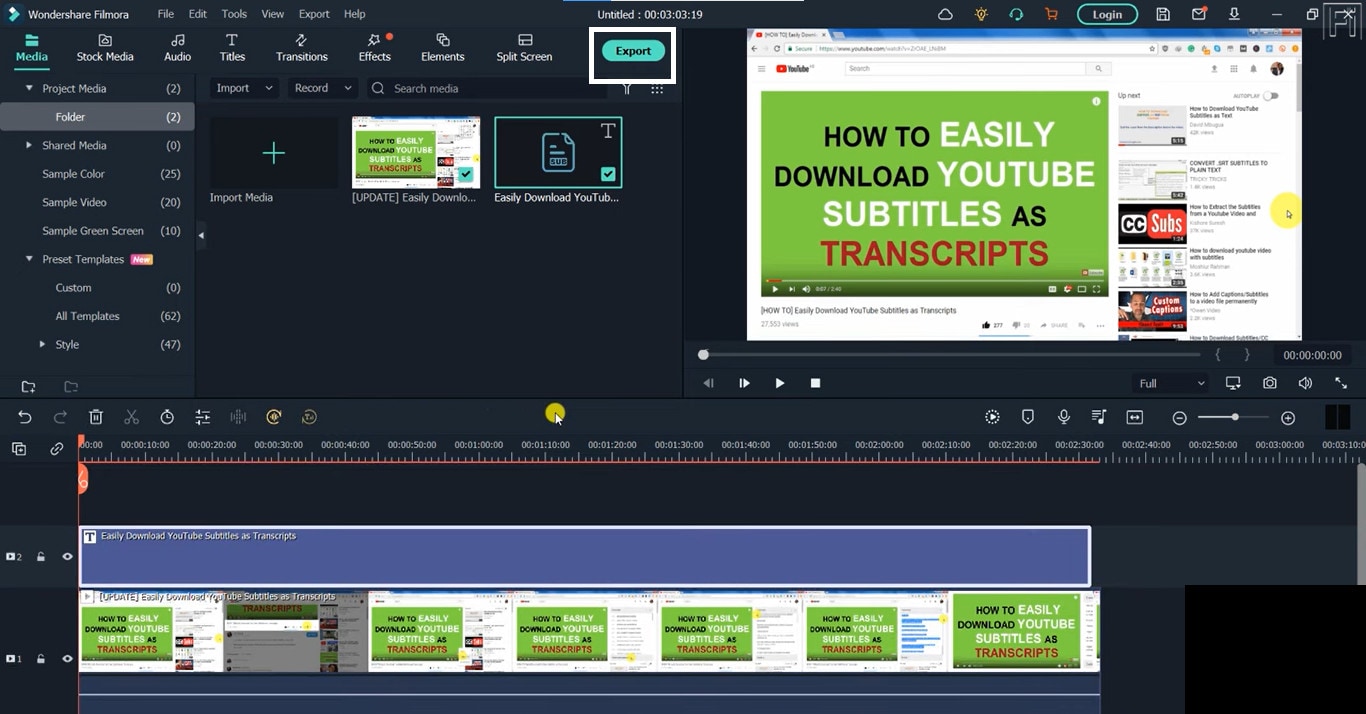
Ora aggiungiamo i sottotitoli manuali al video.
Aggiunta di sottotitoli manuali a un video
Seguite questi passaggi se volete aggiungere i vostri sottotitoli a un video.
Passo 1Prima di tutto, scaricate e installate Wondershare Filmora.
Passo 2Dopo aver lanciato il software, cliccare su " Nuovo progetto " per avviare il progetto.
Passo 3Ora premete " Importa media " per caricare il vostro file video. È possibile aggiungerlo anche trascinando e rilasciando il video sull'interfaccia.
Passo 4Ora trascinate e rilasciate il file video importato sulla traccia video sottostante.
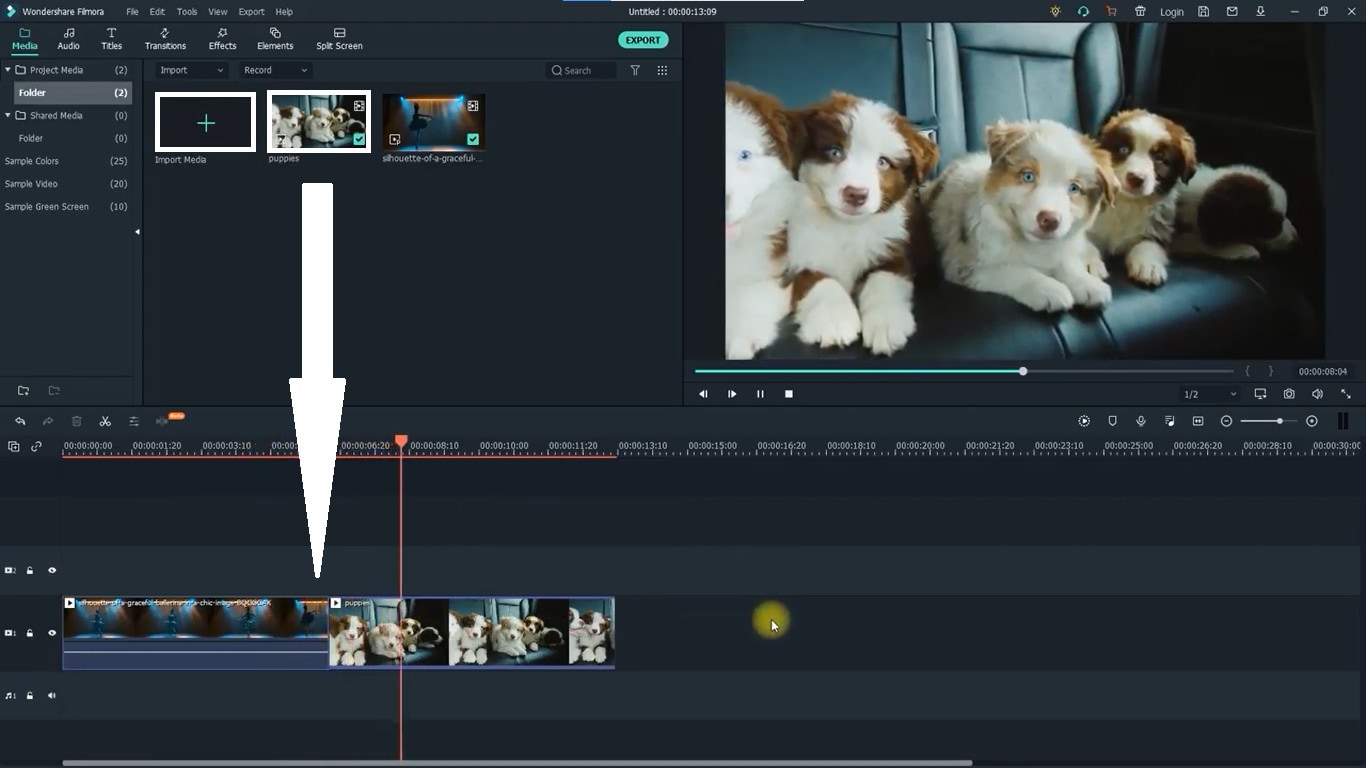
Passo 5Andare su " Titoli " dalla barra degli strumenti superiore e cliccare su " Sottotitoli ".
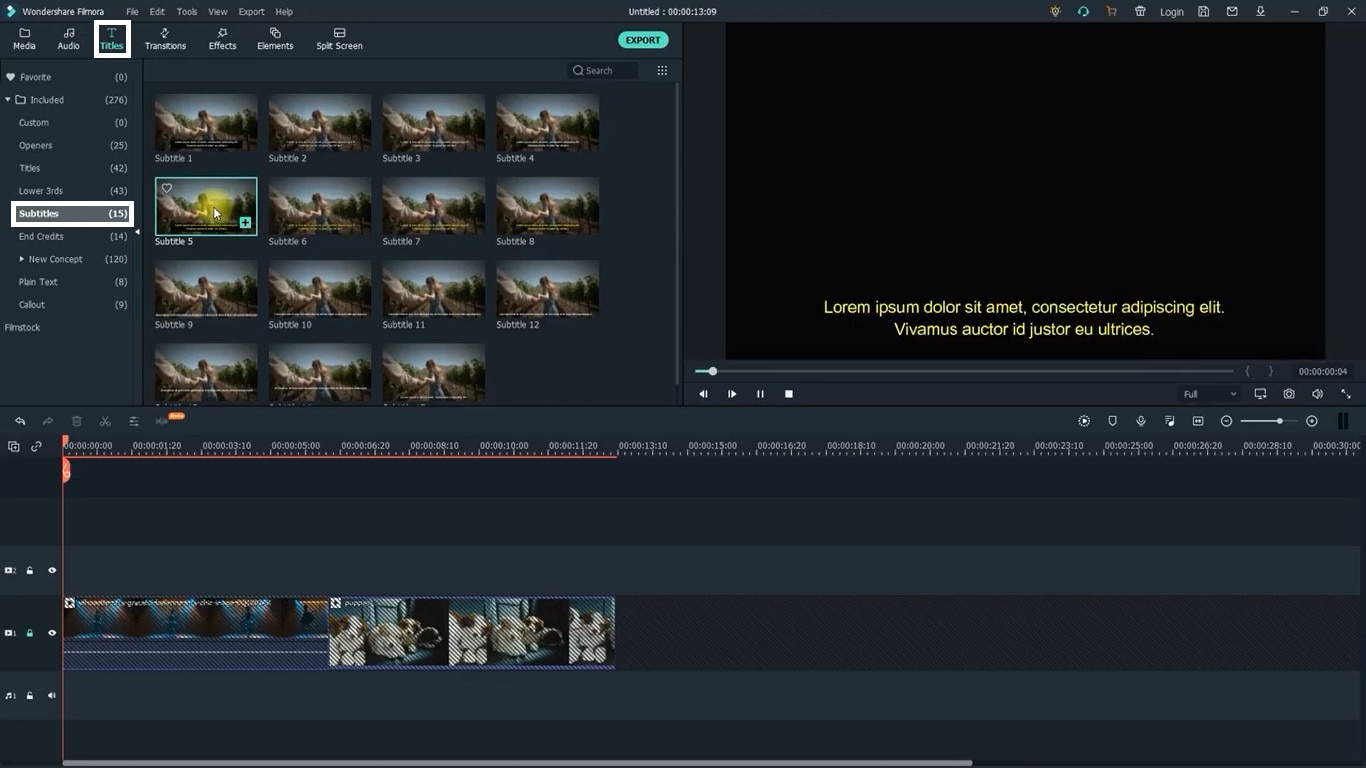
Selezionare il tipo desiderato cliccando sul segno "+" o trascinandolo sulla traccia video inferiore.
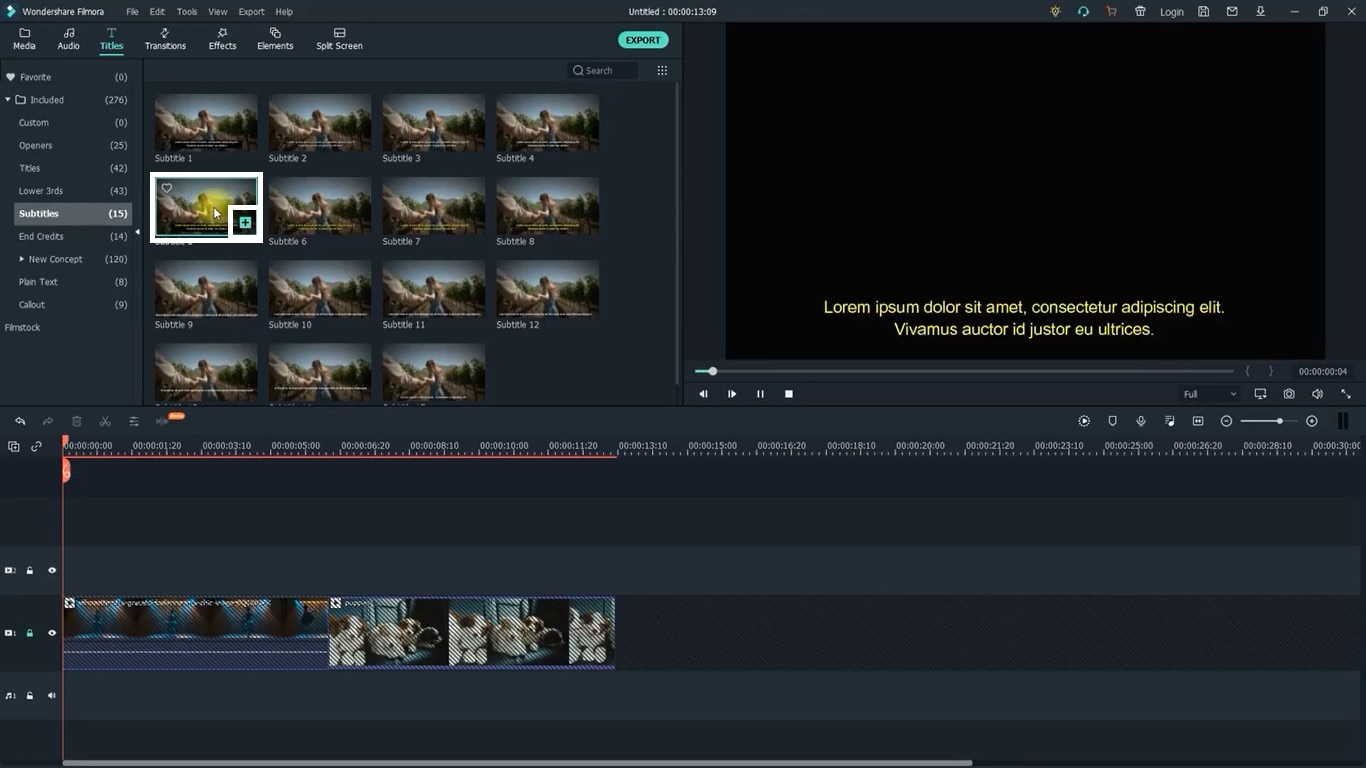
Passo7A questo punto, digitate il testo che volete aggiungere come sottotitolo e modificate altre impostazioni, come il colore o lo stile del testo, come desiderate. È inoltre possibile accedere alle impostazioni avanzate per controllare meglio i sottotitoli.
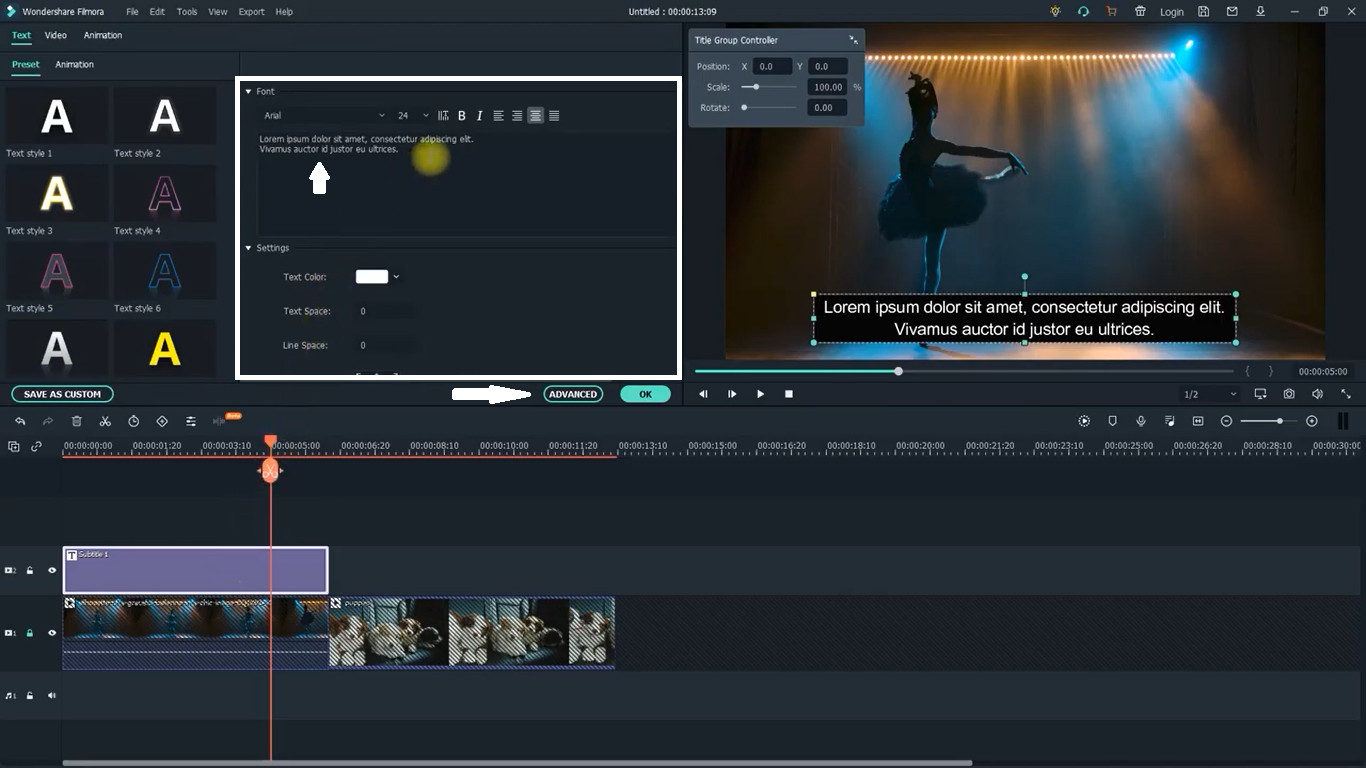
Passo 8Infine, una volta terminato, è sufficiente premere il pulsante " Esporta " per masterizzare i sottotitoli sul video.
Parole conclusive
È tutto, gente. Ora dovreste essere dei professionisti nella conversione di diversi formati di sottotitoli in formati SRT, come SSA in SRT, XML in SRT e altri. Ma se avete problemi ad aggiungere il file dei sottotitoli al video o siete bloccati in un caso in cui i sottotitoli sono in ritardo dietro le quinte o appaiono prima del tempo, allora usate Wondershare Filmora che può risolvere i vostri problemi in pochi secondi, se non minuti.
Se avete ancora domande in mente, lasciatele nella sezione commenti qui sotto e grazie per aver letto.

Il programma di montaggio video potenziato dall'IA, superpotente e facile da usare per tutti i creatori.
Provalo Gratis Provalo Gratis Provalo Gratis

